Настройка на галерията с QR кодове
Галериите с QR кодове улесняват работата както на фотографите, така и на техните клиенти. Ако се занимавате предимно с фотография на детски градини и училища, това е идеалното решение за вас.
За фотографите QR галериите автоматизират често мъчителните задачи по качване и организиране на снимки, като освобождават време, за да се съсредоточат върху улавянето на перфектния момент. Просто изтеглете QR кодовете за фотосесията. Снимайте първо всеки QR код, а след това съответния участник. След като бъдат качени, те автоматично ще бъдат сортирани в отделни галерии за всеки участник.
За клиентите QR галериите предлагат не само незабавното удобство за достъп до снимките с бързо сканиране на QR код, но и допълнително ниво на контрол и сигурност. Клиентите имат ексклузивен достъп до личните си галерии, като могат допълнително да защитят изображенията си с парола.
Активиране на функцията QR код
За да активирате тази функция, първо отидете в панела за продажби и отворете настройките за QR код. Щракнете върху бутона Активиране, за да активирате функцията QR код. След като активирате, можете да качите логото си, като кликнете върху бутона Качване на изображение и изберете логото си. Това ще персонализира вашите QR карти и ще направи логото ви видимо върху тях. За да разберете по-добре крайния резултат, щракнете върху Изтегляне на примерни файлове, за да получите примерен набор от QR карти. Можете също така да щракнете върху Изтегляне на PDF файл за предварителен преглед, за да изтеглите предварителен преглед на вашите QR карти. Не забравяйте да кликнете върху Запази, за да приложите всички промени.
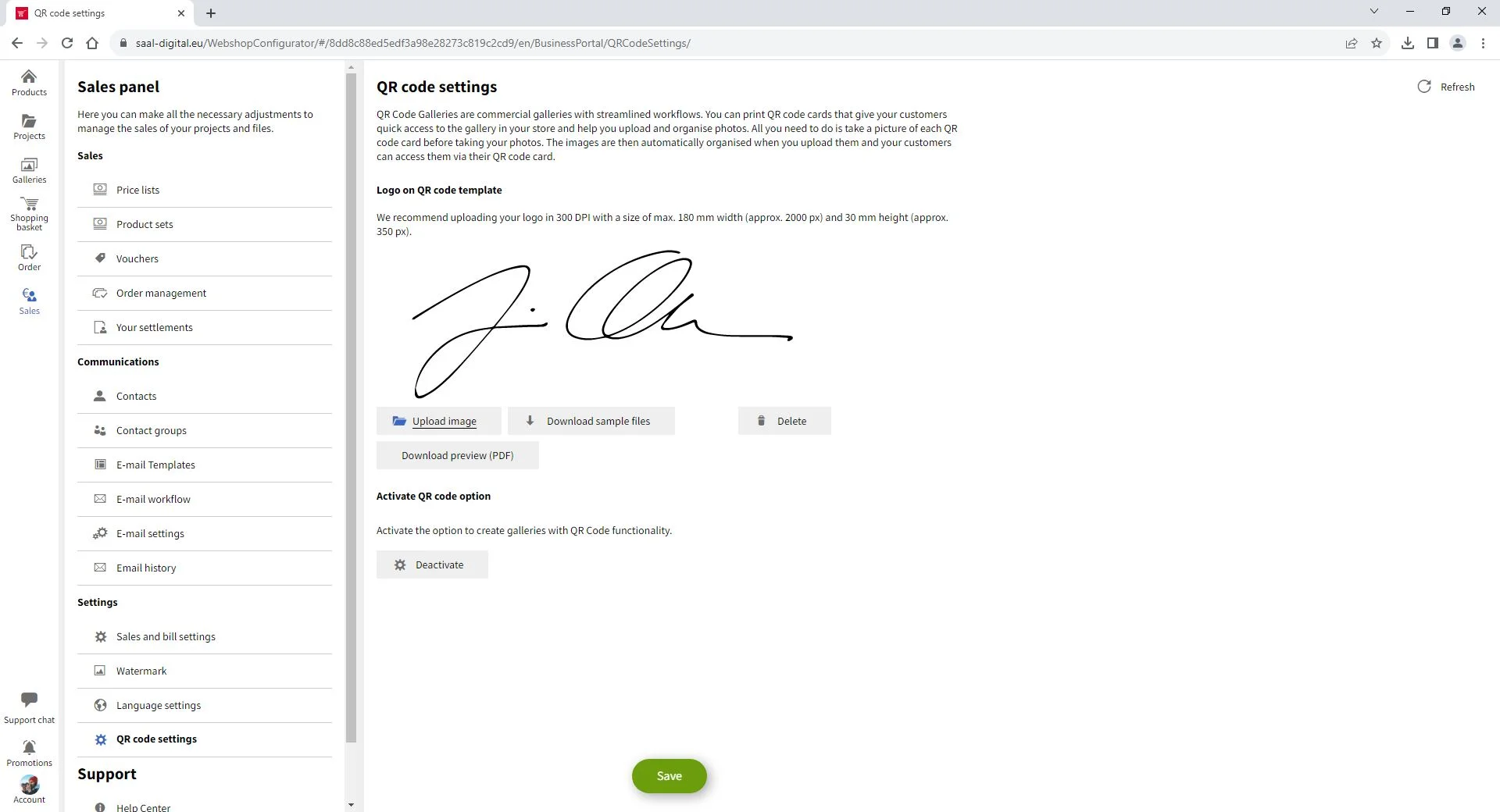
Създаване на галерия с QR кодове
След като сте активирали и запазили настройките на QR кода, отидете в менюто Галерии и щракнете върху Добавяне. Ще се появи нов тип галерия с функционалност QR код. Щракването върху тази опция ще отвори меню, в което можете да въведете необходимите настройки.

Заглавие. Въведете заглавието на галерията, което ще бъде видимо за вашите клиенти.
Описание. Ако желаете, можете да добавите описание на галерията си, което също ще бъде видимо за вашите клиенти.
Дата на фотосесията. Въведете датата на фотосесията.
Започнете публикуването. Въведете кога искате да започнете да продавате снимките си.
Край на публикуването. Въведете кога искате да спрете продажбата на снимките.
Работен поток по електронна поща. Изберете работен поток за електронна поща, който предварително сте настроили в панела за продажби.
Очаквани хора. Въведете броя на хората, които се очакват на снимката, за да се генерира съответният брой QR карти. Препоръчваме ви да създадете няколко допълнителни карти за всеки случай. Винаги можете да генерирате повече QR карти.
След като сте попълнили всички данни, щракнете върху Продължи, за да продължите.

Ще се отвори новата ви празна QR галерия. По подразбиране ще бъде показано менюто General (Общи). В дясната колона ще се появят допълнителни инструменти за управление на QR Галерията, като например Контакти, Поръчки и QR Кодове.















